导读: 在网络时代,路由器是连接我们与互联网的重要桥梁,而TP-LINK作为全球知名的网络设备品牌,其路由器产品广泛应用于家庭和办公环境中,许多用户在首次设置或日常管理中,常常遇到“TP怎么登录”的问题,本文将详细介绍TP-LINK路由器的登录步骤,并提供常见问题的解决方案,帮助您轻松访问管理界面,第一步:...
在网络时代,路由器是连接我们与互联网的重要桥梁,而TP-LINK作为全球知名的网络设备品牌,其路由器产品广泛应用于家庭和办公环境中,许多用户在首次设置或日常管理中,常常遇到“TP怎么登录”的问题,本文将详细介绍TP-LINK路由器的登录步骤,并提供常见问题的解决方案,帮助您轻松访问管理界面。
第一步:准备工作
在登录TP-LINK路由器之前,请确保您已完成以下准备工作:
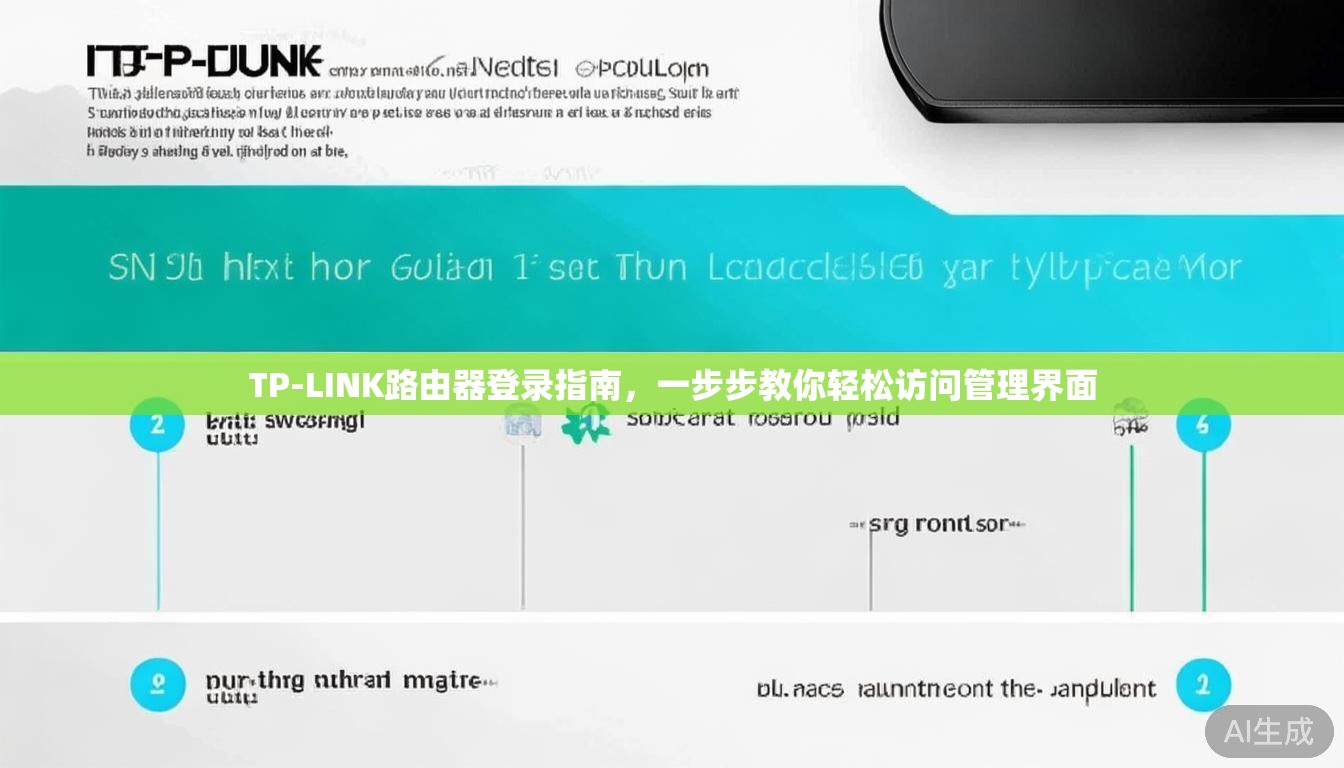
- 物理连接:将路由器通电,并使用网线将电脑与路由器的LAN口连接,或确保设备已连接到路由器的Wi-Fi网络。
- 网络检查:确认设备(如电脑或手机)已获取到路由器的IP地址(通常为192.168.1.x或192.168.0.x段)。
- 信息获取:查找路由器底部的标签,记录默认的管理地址(如
tplogin.cn或168.1.1)、用户名和密码(早期型号可能有默认值如admin/admin,新型号可能需首次设置密码)。
第二步:登录管理界面
登录TP-LINK路由器通常有两种常用方法:
-
通过浏览器登录:
- 打开浏览器(如Chrome、Edge等),在地址栏输入路由器的管理地址(例如
tplogin.cn或168.1.1),然后按回车键。 - 输入管理员密码(如果您是首次登录,可能需要设置新密码;若已设置过,请输入自定义密码)。
- 点击“登录”按钮,即可进入路由器的管理界面。
- 打开浏览器(如Chrome、Edge等),在地址栏输入路由器的管理地址(例如
-
通过TP-LINK Tether APP登录(适用于手机用户):
- 下载并安装TP-LINK Tether APP(从应用商店或官网获取)。
- 连接路由器的Wi-Fi网络,打开APP后会自动检测设备。
- 输入管理员密码即可登录并管理路由器。
常见问题及解决方案
- 无法打开管理页面:可能是地址输入错误或网络连接问题,请检查地址是否拼写正确(避免使用搜索栏),或尝试重启路由器,如果使用Wi-Fi连接,确保信号稳定。
- 忘记管理员密码:如果您修改过密码但忘记了,可能需要重置路由器,长按路由器上的Reset按钮(通常需5-10秒),直到指示灯闪烁,即可恢复出厂设置,注意,这会清除所有自定义设置。
- 登录后界面不显示:确保浏览器已更新至最新版本,或尝试清除缓存后重试,部分旧型号路由器可能不兼容某些浏览器,建议使用Chrome或Firefox。
登录后的常见操作
成功登录后,您可以在管理界面中进行多种设置,
- 修改Wi-Fi名称和密码:在“无线设置”中调整SSID和安全密钥。
- 设置家长控制:限制特定设备的访问时间或内容。
- 更新固件:在“系统工具”中检查更新,以提升路由器性能和安全性。
登录TP-LINK路由器并不复杂,只需遵循上述步骤,您就能轻松访问管理界面,优化家庭或办公网络,如果您在操作中遇到其他问题,可以参考TP-LINK官网的帮助文档或联系客服,掌握这些基本技能,不仅能提升网络安全性,还能让您更好地利用路由器的功能,享受顺畅的网络体验。
转载请注明出处:TP官方网站,如有疑问,请联系()。
本文地址:https://www.ygkysy.com/tpzxbxz/1104.html

